绘制好形状后,如果对形状的外形不满意,可以任意地更改形状的外形,如可以将六边形更改为八角星,来满足幻灯片内容的需要。  工具/原料方法/步骤- 1
首先使用鼠标左键选择我们想要更改形状的图形,然后点击上方的格式选项卡。 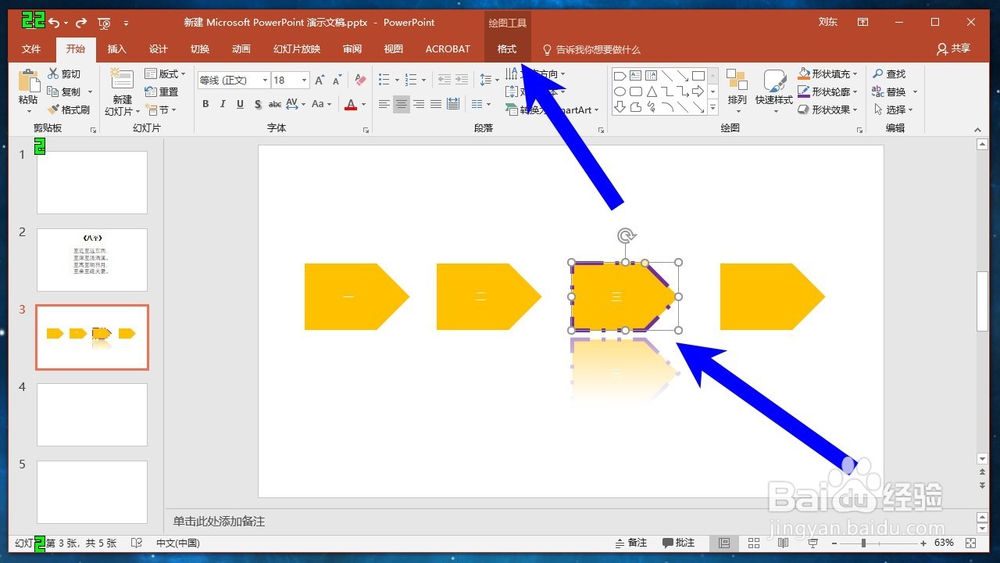 - 2
在格式选项卡最左侧的插入形状功能,就能找到编辑形状,点击打开。 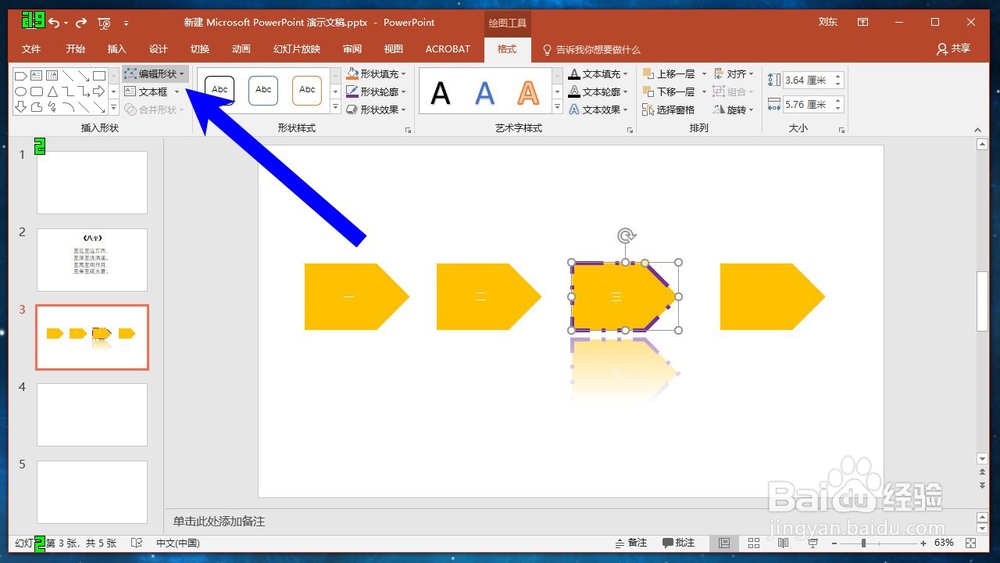 - 3
在编辑形状的下拉列表中,我们选择更改形状这一个功能,点击打开,如下图所示。 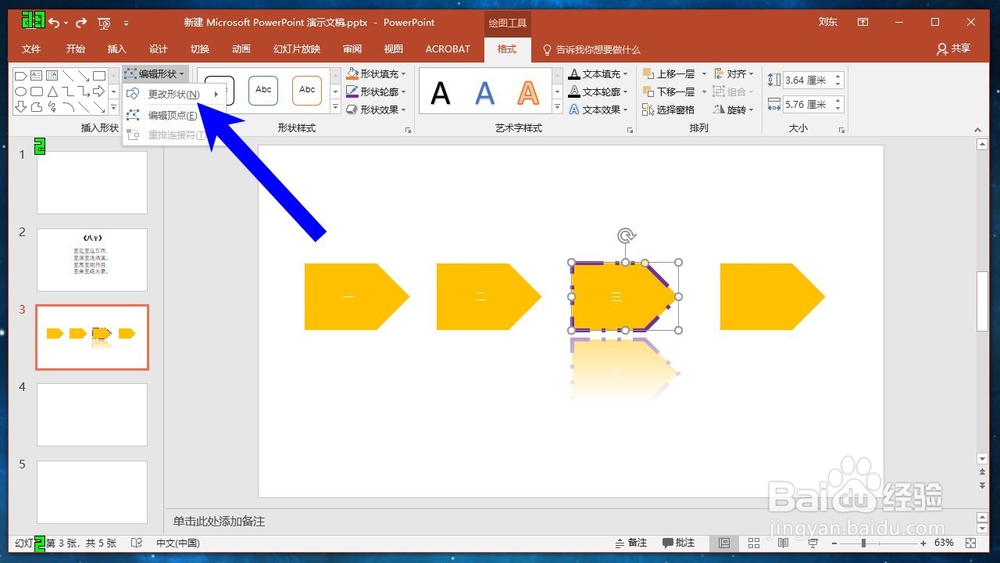 - 4
在更改形状的下拉列表中,可以看到有很多形状可供我们进行选择,我们可以根据自己的需要选择,比如我们这里选择一个爆炸型,如下图所示。 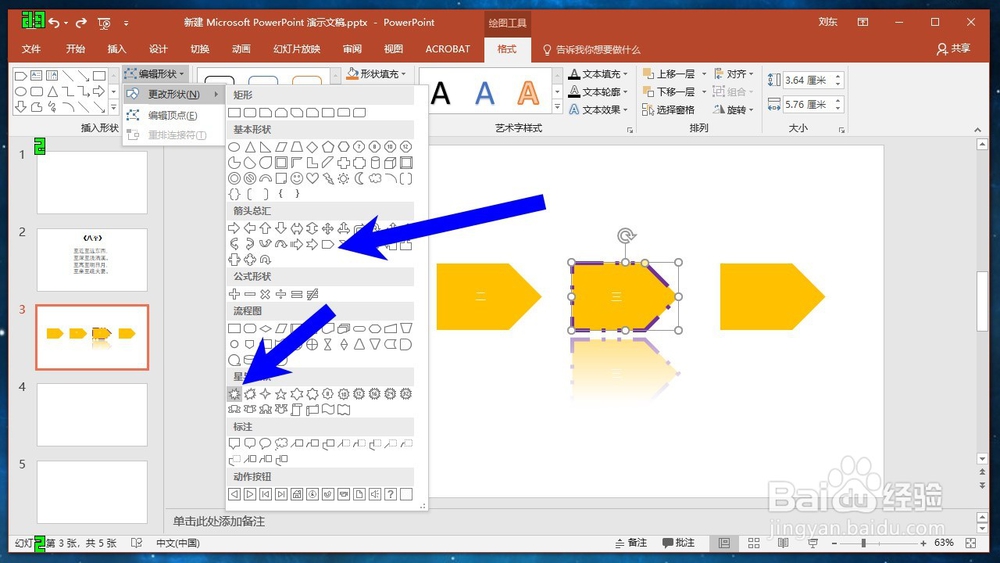 - 5
最后我们就可以看到,原来的五边形变成了一个爆炸型,形状,变得更加的酷炫,我们可以根据自己的需要选择不同的效果。 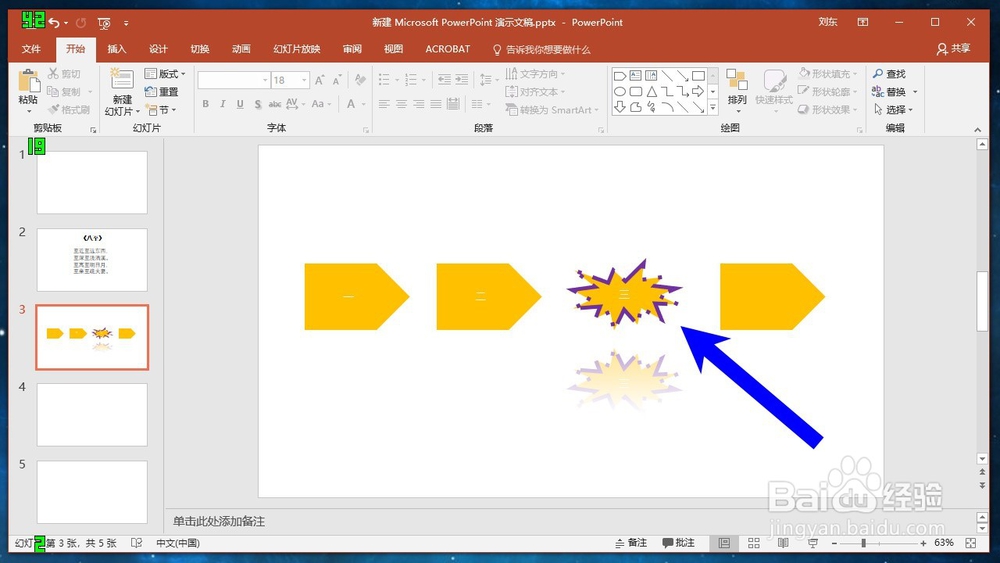
注意事项
Office ppt 2016怎样更改形状的外形?内容由粤网经验栏目收集编辑整理发布,如有侵权请联系管理员删除,非常感谢! | 